Mục lục bài viết
Lấy Lại Mật Khẩu Gmail Bằng Phần Mềm
Để lấy lại mật khẩu Gmail bằng phần mềm, bạn có thể làm theo các bước sau:
1. Tải và cài đặt một phần mềm lấy lại mật khẩu Gmail, ví dụ như Gmail Password Recovery Tool, Mail PassView hoặc WebBrowserPassView.
2. Sau khi cài đặt xong, chạy phần mềm và chọn tùy chọn để khôi phục mật khẩu Gmail.
3. Phần mềm sẽ quét các thông tin đăng nhập đã lưu trên trình duyệt web của bạn. Nếu mật khẩu Gmail đã được lưu trên máy tính, phần mềm sẽ hiển thị nó.
Lưu ý rằng việc sử dụng phần mềm lấy lại mật khẩu của bên thứ ba có thể có rủi ro về bảo mật. Đảm bảo tải phần mềm từ nguồn đáng tin cậy và chỉ sử dụng nó trên máy tính của bạn. Nếu bạn không an toàn với việc cung cấp thông tin đăng nhập của mình cho các phần mềm này, hãy sử dụng các phương pháp khác để khôi phục mật khẩu Gmail của bạn, chẳng hạn như thông qua số điện thoại di động hoặc câu hỏi bảo mật.
Cách lấy lại mật khẩu Gmail, Google khi Quên Mật Khẩu Cũ mới nhất hiện nay
Khôi phục mật khẩu Gmail
Trong quá trình đăng ký Gmail các bạn cần đăng ký số điện thoại cho tài khoản Gmail của mình. Để khi các bạn quên mật khẩu, muốn khôi phục, lấy lại mật khẩu tài khoản Gmail các bạn thực hiện các bước sau.
Bước 1: Các bạn sử dụng trình duyệt web mở đến trang đăng nhập Gmail https://accounts.google.com và chọn Bạn cần trợ giúp?
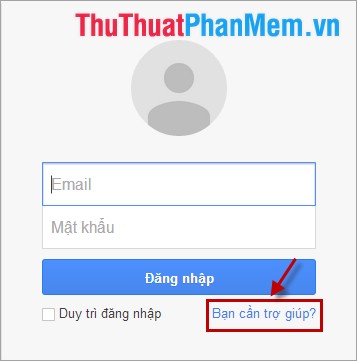
Bước 2: Giao diện tiếp theo xuất hiện câu hỏi Bạn đang gặp sự cố khi đăng nhập? các bạn chọn vào ô đầu tiên Tôi không biết mật khẩu của mình và nhập địa chỉ Email vào ô trắng bên dưới. Sau đó nhấn vào Tiếp tục.
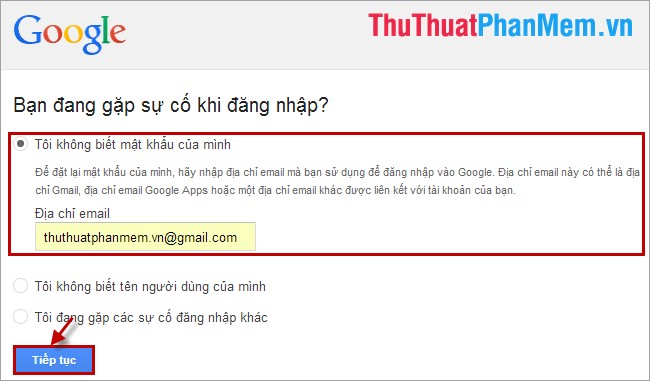
Bước 3: Nếu các bạn nhớ mật khẩu gần nhất với tài khoản các bạn nhập vào ô trắng và nhấn Tiếp tục. Nếu không nhớ các bạn chọn Tôi không biết để sang bước tiếp theo.
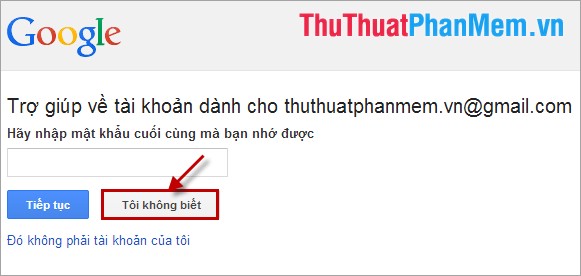
Bước 4: Trong phần trợ giúp về tài khoản, các bạn có thể chọn hình thức nhận mã xác minh trên số điện thoại bạn đăng ký trong tài khoản Gmail:
Tin nhắn văn bản (SMS): sẽ có một tin nhắn chứa mã xác minh của Google gửi đến điện thoại của bạn.
Cuộc gọi tự động: cuộc gọi tự động của Google sẽ được gọi đến số điện thoại đăng ký tài khoản của bạn để đưa mã xác minh.
Các bạn chọn 1 trong 2 hình thức và chọn Tiếp tục.
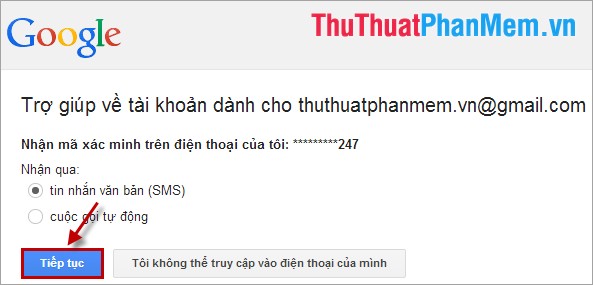
Bước 5: Tiếp theo các bạn nhập mã xác minh gồm 6 chữ số vừa nhận được từ GSMS của Google vào ô Nhập mã đó vào đây sau đó nhấn Tiếp tục.
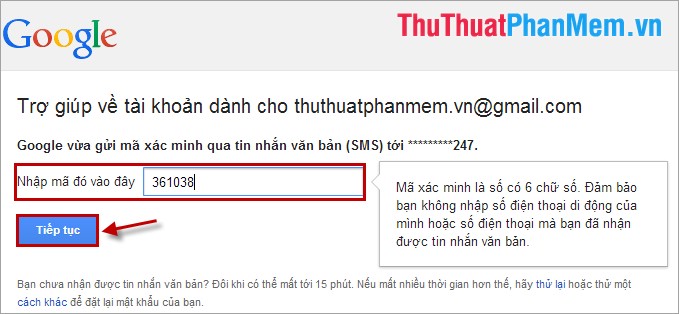
Bước 6: Bước cuối cùng, các bạn cần nhập một mật khẩu mới cho tài khoản Gmail của mình và xác nhận lại mật khẩu mới. Các bạn nên đặt mật khẩu có độ mạnh cao, dễ nhớ sử dụng ít nhất 8 ký tự.
Sau đó nhấn Đặt lại mật khẩu.
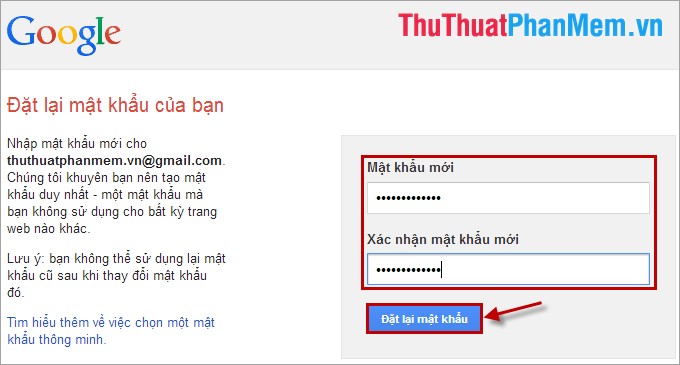
Thông báo thành công.
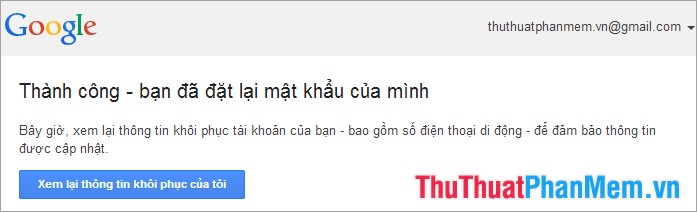
Chỉ cần đặt số điện thoại cho tài khoản Gmail của mình là các bạn đã có thể lấy lại mật khẩu gmail khi quên mật khẩu. Chúc các bạn thành công!


